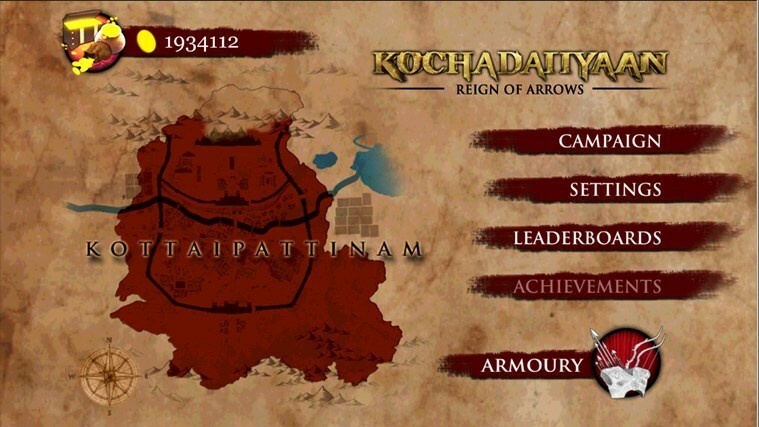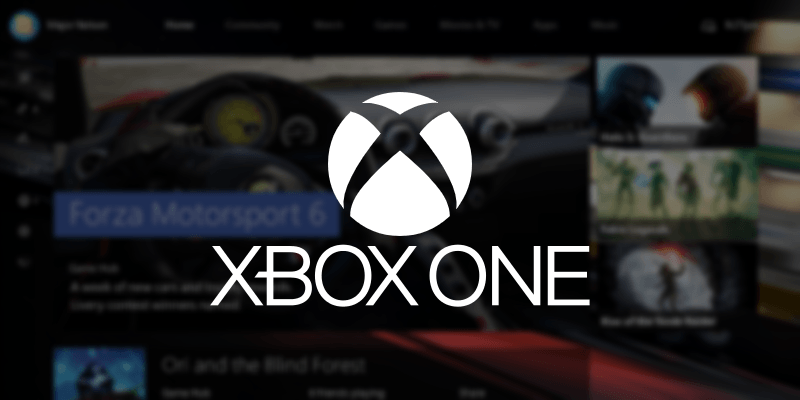Изучите самые простые способы исправить ошибку
- Bard AI может не работать из-за проблем с подключением к Интернету или конфликтов конфигурации или настроек.
- Чтобы это исправить, перезагрузите сеть, удалите файлы cookie и кеш, отключите надстройки или используйте другой браузер.

ИксУСТАНОВИТЕ, НАЖИМАЯ НА СКАЧАТЬ ФАЙЛ
- Скачать инструмент восстановления ПК Restoro который поставляется с запатентованными технологиями (патент доступен здесь).
- Нажмите Начать сканирование чтобы найти проблемы Windows, которые могут вызывать проблемы с ПК.
- Нажмите Починить все для устранения проблем, влияющих на безопасность и производительность вашего компьютера.
- Restoro был скачан пользователем 0 читателей в этом месяце.
Если ИИ Барда не работает на вас, это может расстроить вас, так как может помешать использовать его для изучения вещей и получения информации.
В этом руководстве мы обсудим распространенные причины проблемы и предложим решения, которые помогут вам решить ее.
Почему Бард ИИ не работает?
Причин проблемы может быть несколько; некоторые из распространенных упоминаются здесь:
- подключение к Интернету – Для работы платформы требуется стабильное интернет-соединение; если ваш подключение к интернету слабое, это может повлиять на производительность Bard AI или помешать ему работать.
- Проблемы с сервером – Служба может иметь временные проблемы с сервером или находится на обслуживании, что приводит к недоступности или снижению функциональности. Подождите некоторое время, а затем повторите попытку.
- Совместимость с браузером – Если ваш браузер устарел или имеет много кеш и куки, это может замедлить работу браузера, что повлияет на любой посещаемый вами веб-сайт, включая Bard AI.
- Высокий спрос – Это популярный сервис, и при высокой нагрузке серверы могут испытывать большую нагрузку, что приводит к замедлению времени отклика или недоступности.
- Технический сбой – Если платформа сталкивается с ошибками или техническими сбоями, это может повлиять на ее производительность, вызывая проблему.
Теперь, когда вы знаете причины проблемы, давайте рассмотрим решения.
Как я могу исправить проблему с неработающим ИИ Барда?
Прежде чем приступать к расширенным действиям по устранению неполадок, следует рассмотреть возможность выполнения следующих проверок:
- Подождите некоторое время, затем обновите страницу.
- Перезагрузите компьютер и запустите браузер.
- Проверьте, есть ли у вас активное подключение к Интернету.
- Убедитесь, что ваша Windows и браузер обновлены.
- Проверить Состояние сервера; если он не работает, подождите, пока он не подключится к сети.
Если ни одна из этих настроек не помогла вам, перейдите к методам устранения неполадок, упомянутым ниже.
1. Очистить кеш браузера
- Запустите браузер. Здесь мы демонстрируем шаги с использованием Google Chrome. Нажмите на три горизонтальные точки и выберите Настройки.

- Идти к Конфиденциальность и безопасность и нажмите Очистить данные просмотра.

- Выбирать История браузера, Файлы cookie и другие данные сайта, & Кэшированные изображения и файлы, затем нажмите Очистить данные.

2. Запустите сканирование вредоносных программ
- нажмите Окна ключ, тип безопасность окон, и нажмите Открыть.

- Идти к Защита от вирусов и угроз и нажмите Параметры сканирования.

- Выбирать Полное сканирование и нажмите Сканировать сейчас.

Совет эксперта:
СПОНСОР
Некоторые проблемы с ПК трудно решить, особенно когда речь идет об отсутствующих или поврежденных системных файлах и репозиториях вашей Windows.
Обязательно используйте специальный инструмент, например Защитить, который просканирует и заменит ваши поврежденные файлы их свежими версиями из своего репозитория.
Если на вашем компьютере есть вирусы, это может помешать нормальной работе вашего браузера и машины. Поэтому также может помочь сканирование вашего компьютера надежным антивирусом.
Кроме того, вы можете попробовать надежный сторонний инструмент, например ESET NOD32, запустите его и выполните глубокое сканирование, чтобы решить проблему и предотвратить проникновение других цифровых угроз на ваше устройство.
3. Отключить расширения браузера
- Запустите браузер и нажмите три горизонтальные точки.
- Выбирать Дополнительные инструменты, затем нажмите Расширения.

- На странице «Расширения» перейдите к расширению и выключите переключатель рядом с ним, чтобы временно отключить все активные расширения.
- Нажмите Удалять чтобы удалить те, которые вы не используете.

- Закройте браузер, снова откройте его и попробуйте сейчас.
- Jasper AI не работает: 5 способов быстро это исправить
- Chatsonic не работает: 5 быстрых способов исправить это
- Исправлено: кнопка отправки OpenAI Playground не работает
- Rytr не работает: 4 простых способа исправить это
- Caktus AI не работает: как это исправить за 4 шага
4. Очистите кеш DNS
- нажмите Окна ключ, тип команда, и нажмите Запустить от имени администратора.

- Введите следующую команду, чтобы очистить кеш DNS и решить проблемы с подключением:
ipconfig/flushdns
- Перезагрузите компьютер, затем запустите браузер, чтобы проверить, сохраняется ли проблема.
5. Временно отключите антивирус
- нажмите Окна ключ, тип безопасность окон, и нажмите Открыть.

- Перейти к защите от вирусов и угроз; под Настройки защиты от вирусов и угроз, нажмите Управление настройками.

- Теперь выключите переключатель под Защита в реальном времени.

- Нажмите Да в запросе UAC для подтверждения действия.
Итак, это методы, которые вы можете использовать, чтобы исправить проблему с неработающим ИИ Барда, что позволит вам максимально использовать его возможности.
Вы должны ввести соответствующее приглашение с правильной грамматикой и пунктуацией, чтобы получить точный или почти точный ответ от ИИ Барда.
Если Bard AI по-прежнему не работает, попробуйте другой браузер или другой компьютер или ознакомьтесь с нашим руководством по лучшие инструменты ИИ Вы можете попробовать сейчас.
Как вы думаете, мы упустили решение, которое сработало для вас? Не стесняйтесь упоминать об этом в разделе комментариев ниже.
Все еще испытываете проблемы?
СПОНСОР
Если приведенные выше рекомендации не помогли решить вашу проблему, на вашем компьютере могут возникнуть более серьезные проблемы с Windows. Мы предлагаем выбрать комплексное решение, такое как Защитить для эффективного решения проблем. После установки просто нажмите кнопку Посмотреть и исправить кнопку, а затем нажмите Начать ремонт.